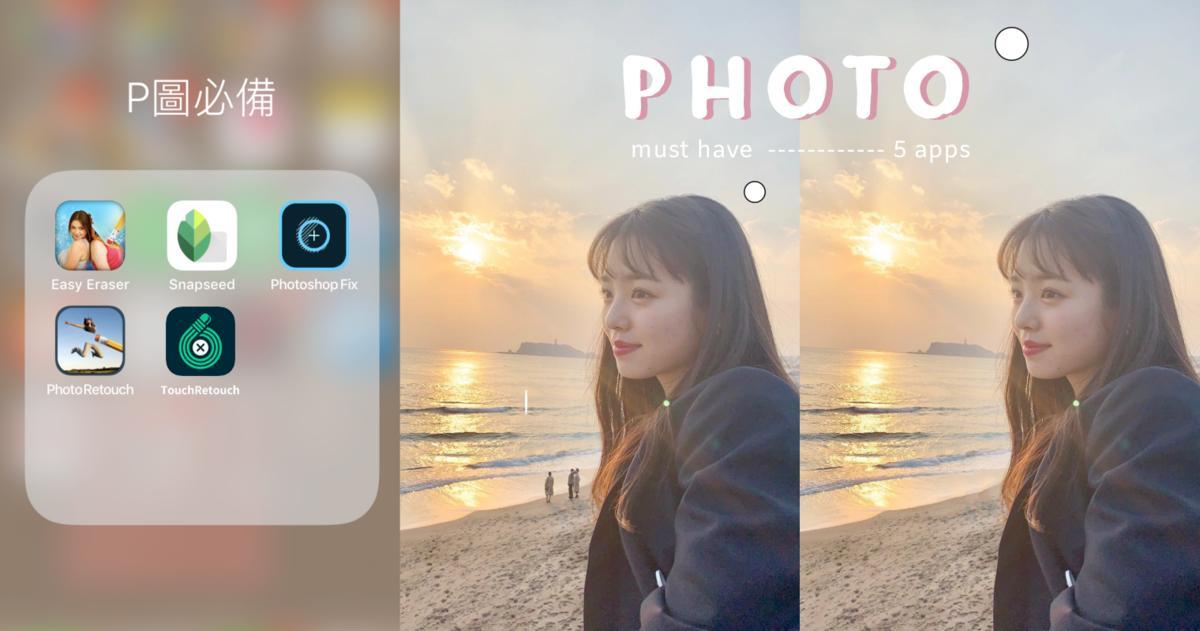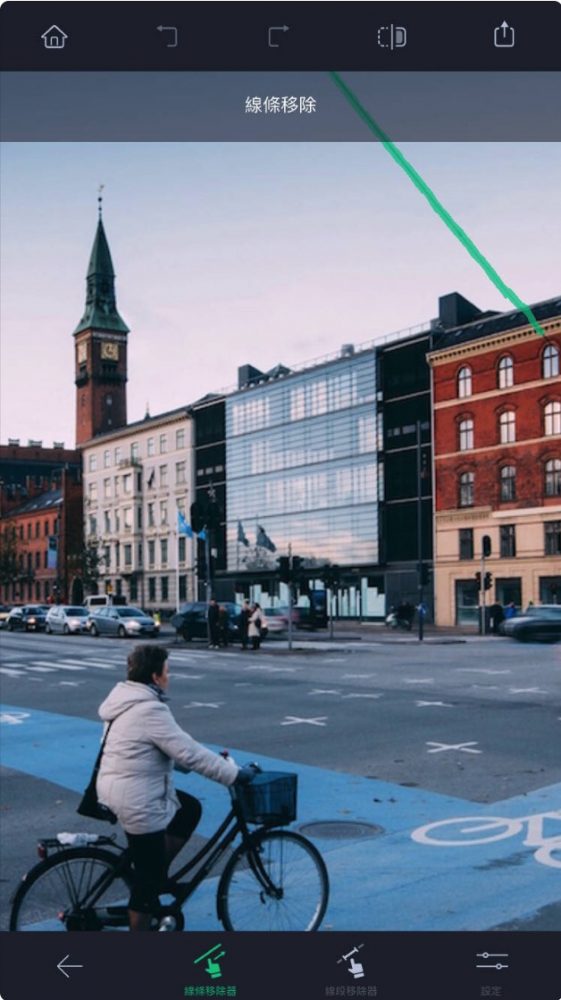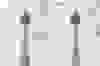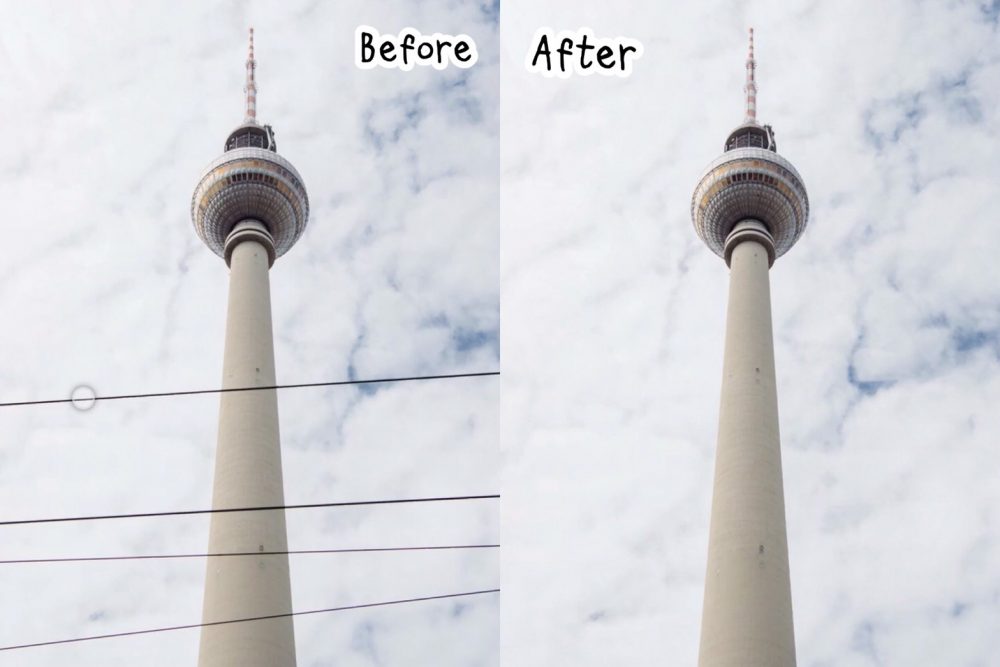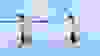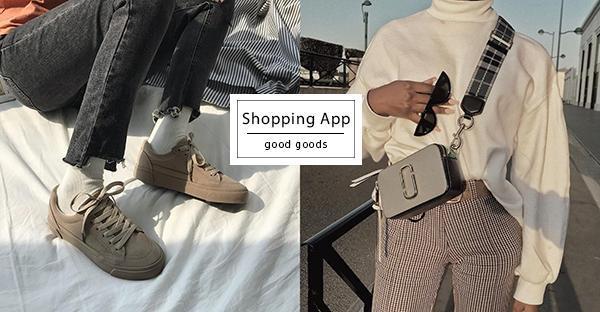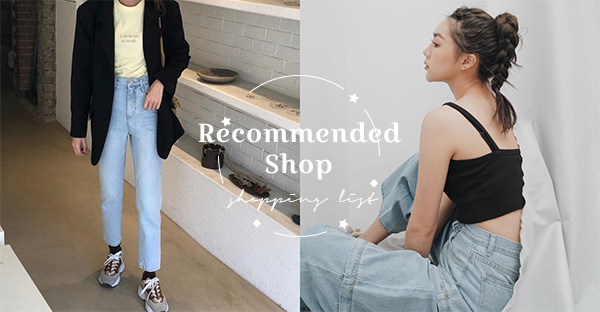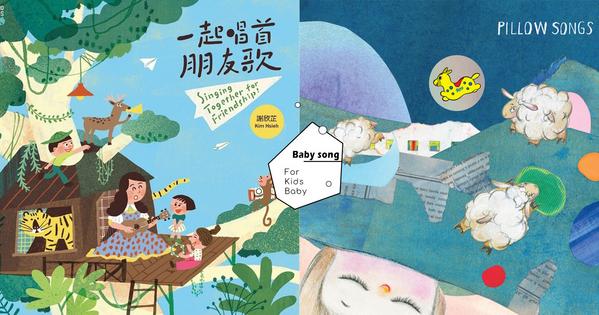出遊最怕人山人海!盤點櫻花妹最愛的五款P圖APP推薦,讓你每張都是獨照!
每次出國最開心的就是能去到美美的景點拍下美美的照片,之後再上傳IG&FB好好炫耀一下,不過有時候到一些知名觀光景點,假如景點範圍廣大,加上前來的遊客跟螞蟻一樣多,不管取哪一種角度難免都會把身後的陌生人給拍進去,為了避免這種情況以下盤點5個櫻花妹必備P圖APP,學會用以後你就是照片唯一的主角!
延伸閱讀:出去玩怎麼跟景點拍照,這些「萬用POSE」讓你告別尷尬,隨便拍都是人生美照!
1.Adobe Photoshop Fix
電腦版上的Photoshop是照片修圖工作者工作上的萬用必備應用程式,非常精細的調整都能達到,而Adobe Photoshop Fix是設計給智慧手機使用,不需要付費的APP,只需要註冊登入就可以使用。
延伸閱讀:就是要修出日雜感,日本女孩最愛免費修圖app,濾鏡&可愛字體一次教你怎麼用!

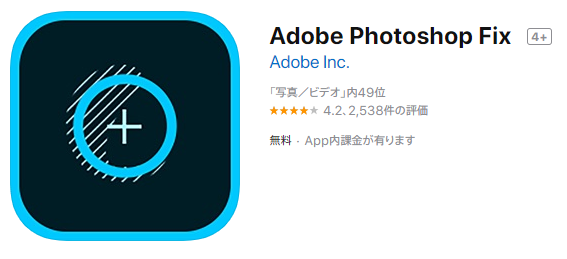
打開匯入圖片後點選[修復],可以點選左欄位的[大小]、[硬度]調整到適合的塗點範圍與擦去的強弱度,再來使用手指拖曳縮放,塗抹想要刪去的圖案,欄位下方也有[還原],可以再做細部的調整。


另外其他功能有調整臉部特徵、局部色彩繪圖,完成之後儲存可以直接傳送至社群網站或是電腦上的Photoshop CC。

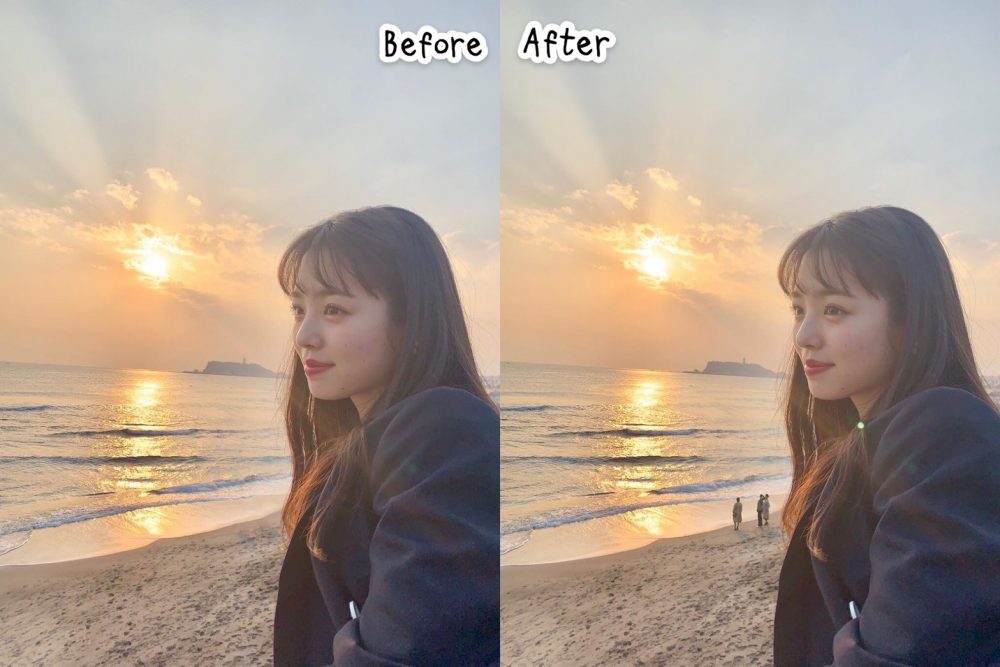
2.TouchRetouch
這個修飾應用程式,是需要付費購買的,但不需要額外註冊會員,依照想刪除的物體大小形狀,套用移去物體的模式,使用上更加快速方便,唯一美中不足的是不適合用來修飾小細節,偏向單一範圍大的物體。

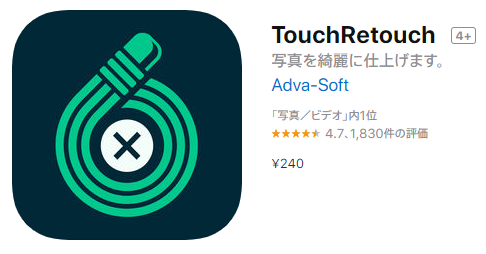
選擇照片後,使用[快速修復]將想要刪除的內容項目塗抹包圍起來,然後點擊[GO]進行刪除。

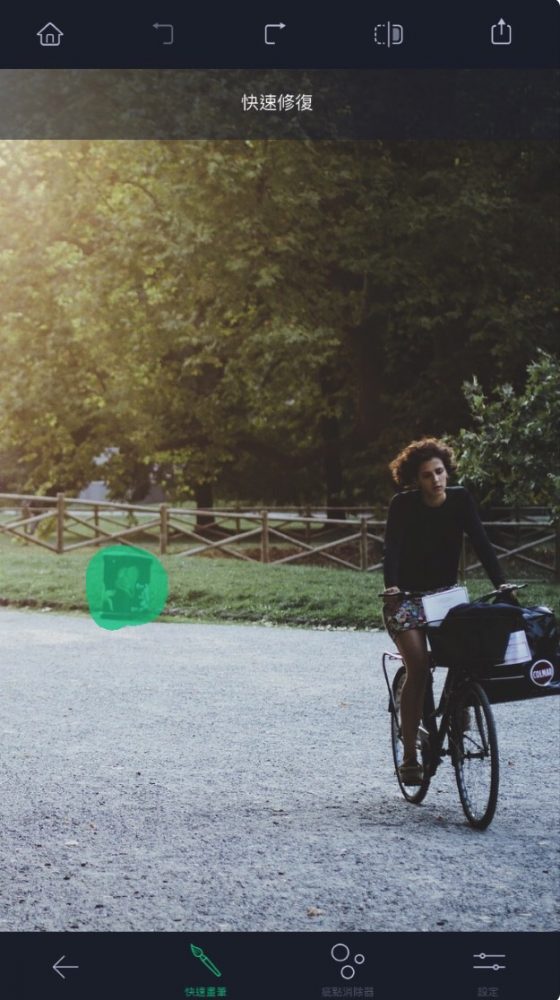


再來這個[線條移除]只需要點選畫面中的”線”就會自動偵測,進行刪除不需要額外塗抹圈選,很適合用在拍建築物時,難免會有附近的電線桿電覽線就可以用來消去。
3.Photo Retouch
使用起來非常簡單,下面的欄位除了有刪去復原功能外,還可以同時進行人像美容,磨皮美膚美白通通都可以。

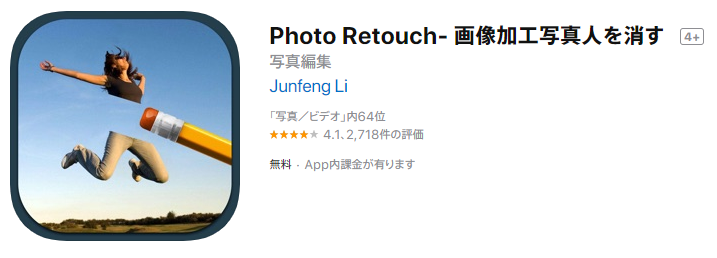
可以使用[物體削去]、[快速修復]來進行刪除,兩者差別在於前者為選取範圍後一次消除,後者為分次消除,處理完的效果都成達到移除不想要的物體,主要是使用者的習慣,不過這款刪去功能只能調整筆刷大小,沒有強硬度調整,所以削去時都是被”強”擦除,呈現出來的效果比較不自然,適合用來除去顏色相近的照片圖案。

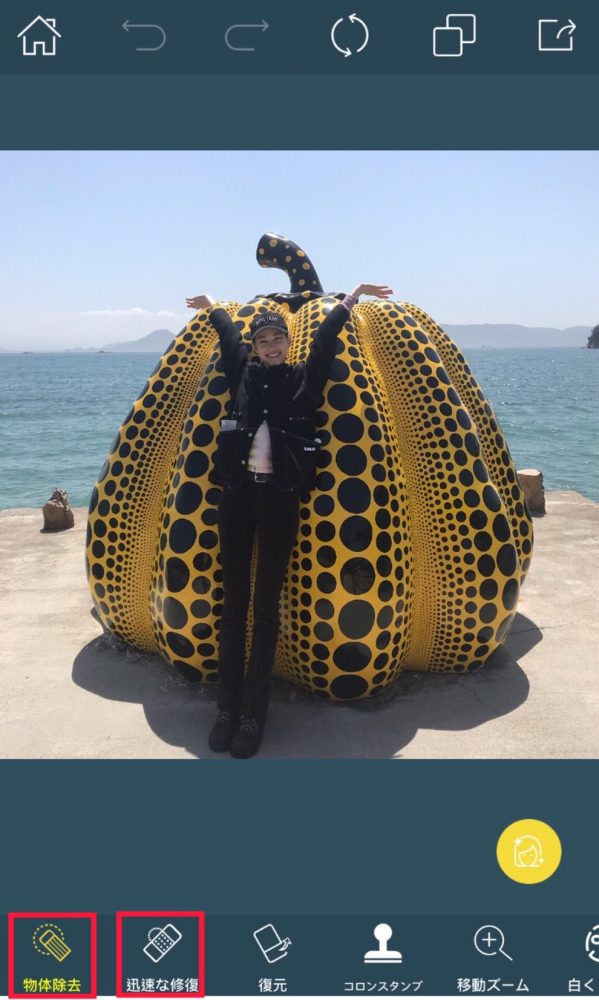
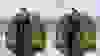

4.Easy Photo Eraser
一個名Easy Photo Eraser的修飾應用程式,使用起來與它的名稱一樣,非常簡單易於使用,將要刪除項目,圈選起來再點擊下方[Easy Eraser]鍵執行,就完成了 。
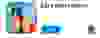
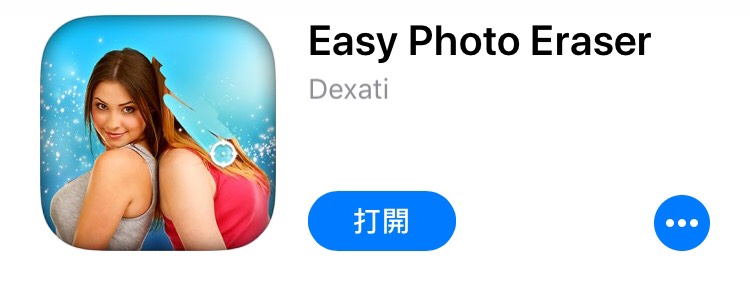


此功能無法調整筆刷的粗細程度,不過用在遠景大範圍像是山、雲,拉近放大看會呈現模糊,自然地縮放就會比較自然不明顯。
5.Snapseed
由Google所研發的應用程式,在IG上搜尋Hashtag#Snapseed會發現有超多人,甚至藝人、模特網紅,都使用這個app修飾照片,除了有刪去功能,內建的工具調整照片曲線的曝光對比顏色,細部的微調銳化都可以達到很精細的程度。
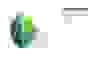
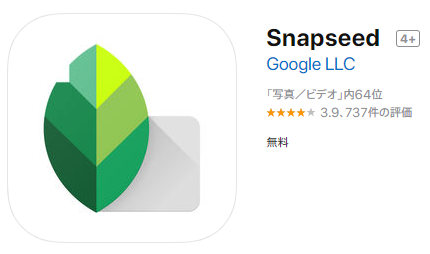
以下示範[修復]與[曲線]功能,調整照片畫面刪去物體與顏色曝光對比度。
選擇照片後,下方欄位可以使用”樣式”事先配置好的修飾濾鏡,或是直接挑過選擇”工具”做個人喜好的調整,之後選擇[修復],進行物體刪去,由於無法更改畫筆大小,在修飾時用兩根手指縮放塗抹要擦除的部分。
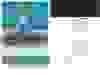
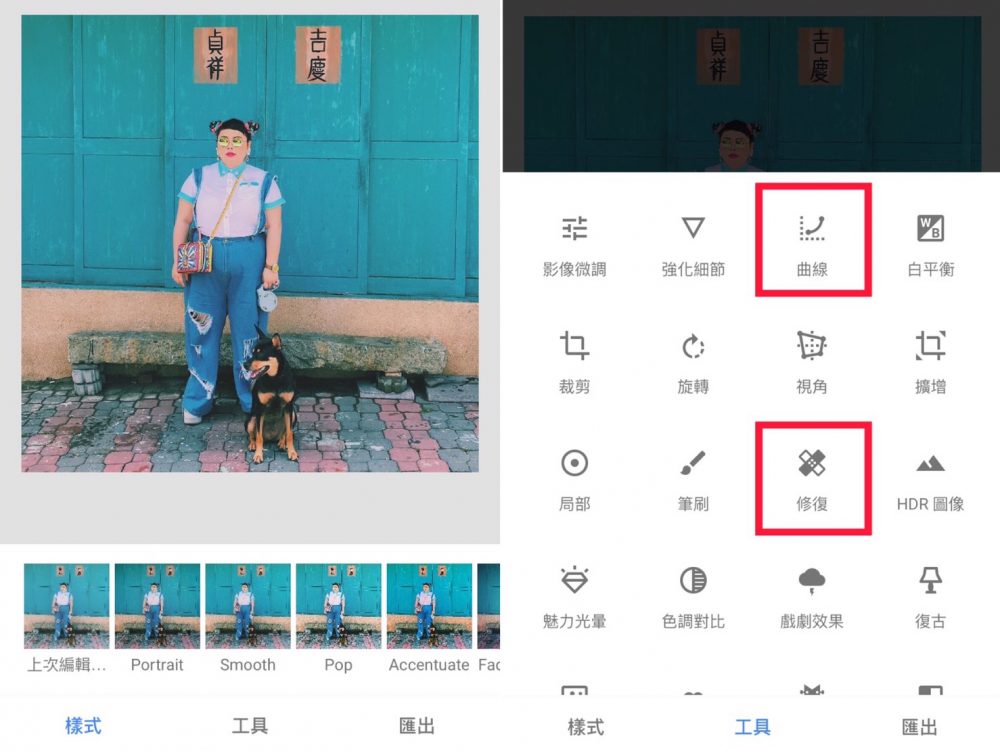

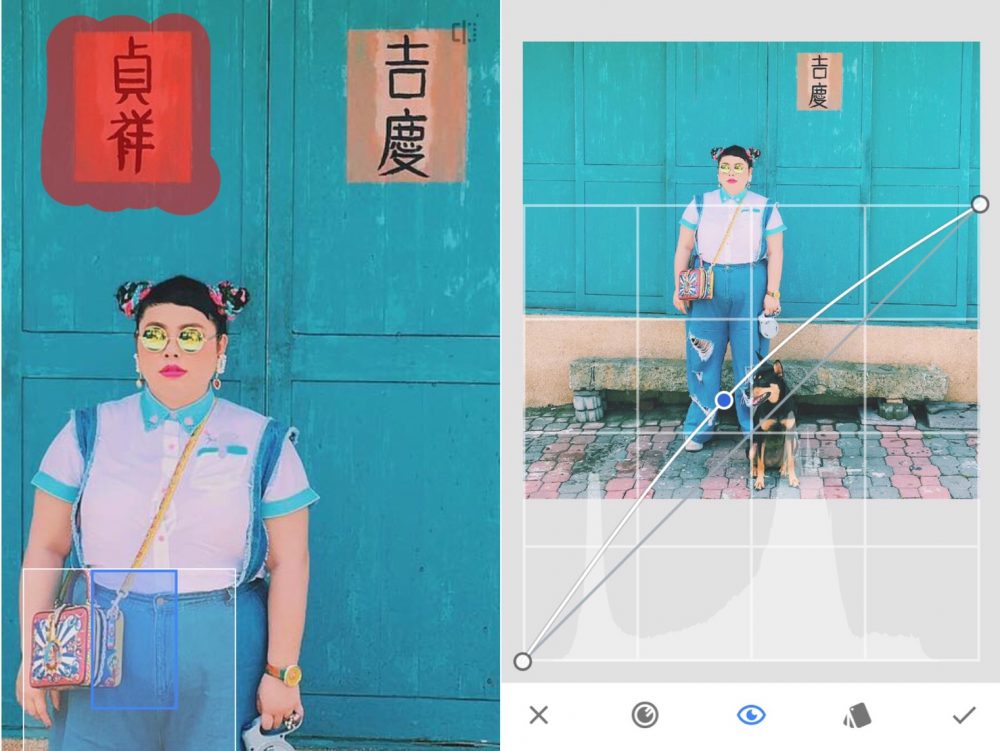
[曲線]調整,分為”中性”、”對比柔和”、”對比強烈”、”調亮”、”褪色”等等,靠右往上微調為高變亮,反之靠左相反。

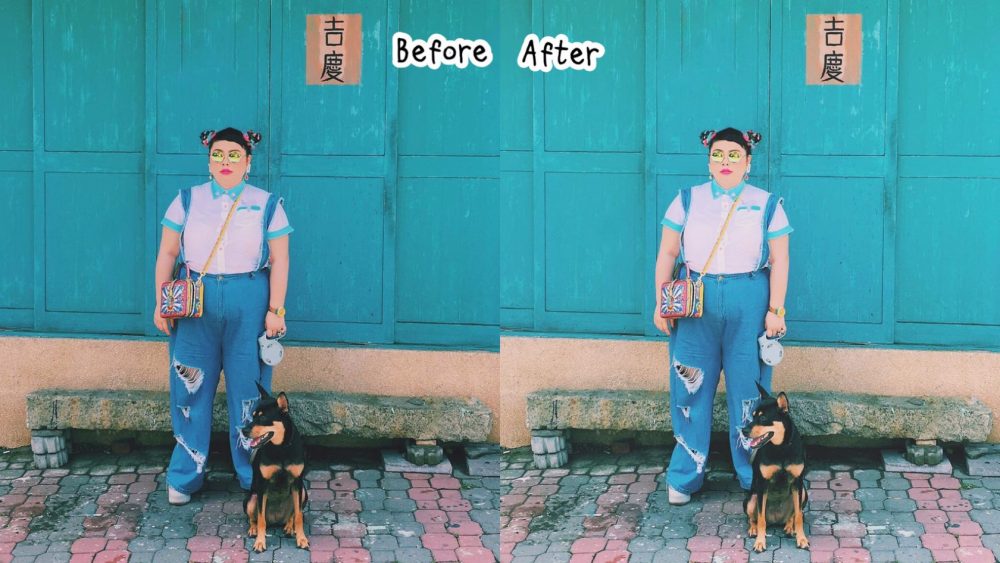
雖然說人是最美的風景,不過拍獨照當然還是想讓自己當唯一最美的主角,這幾款超實用APP下載起來,下次拍照不用擔心背景有雜物,全都可以通通把擦乾淨~
更多最新日本資訊,請追蹤波波日本Instagram 帳號:@popjapan_mag
撰文編輯#GiGi
#Adobe Photoshop Fix #APP #APP推薦 #Easy Eraser #Photo Retouch #P圖 #SNAPSEED #TouchRetouch #修圖app #實用APP #應用程式 #手機app #日本 #日本精選 #橡皮擦 #生活娛樂